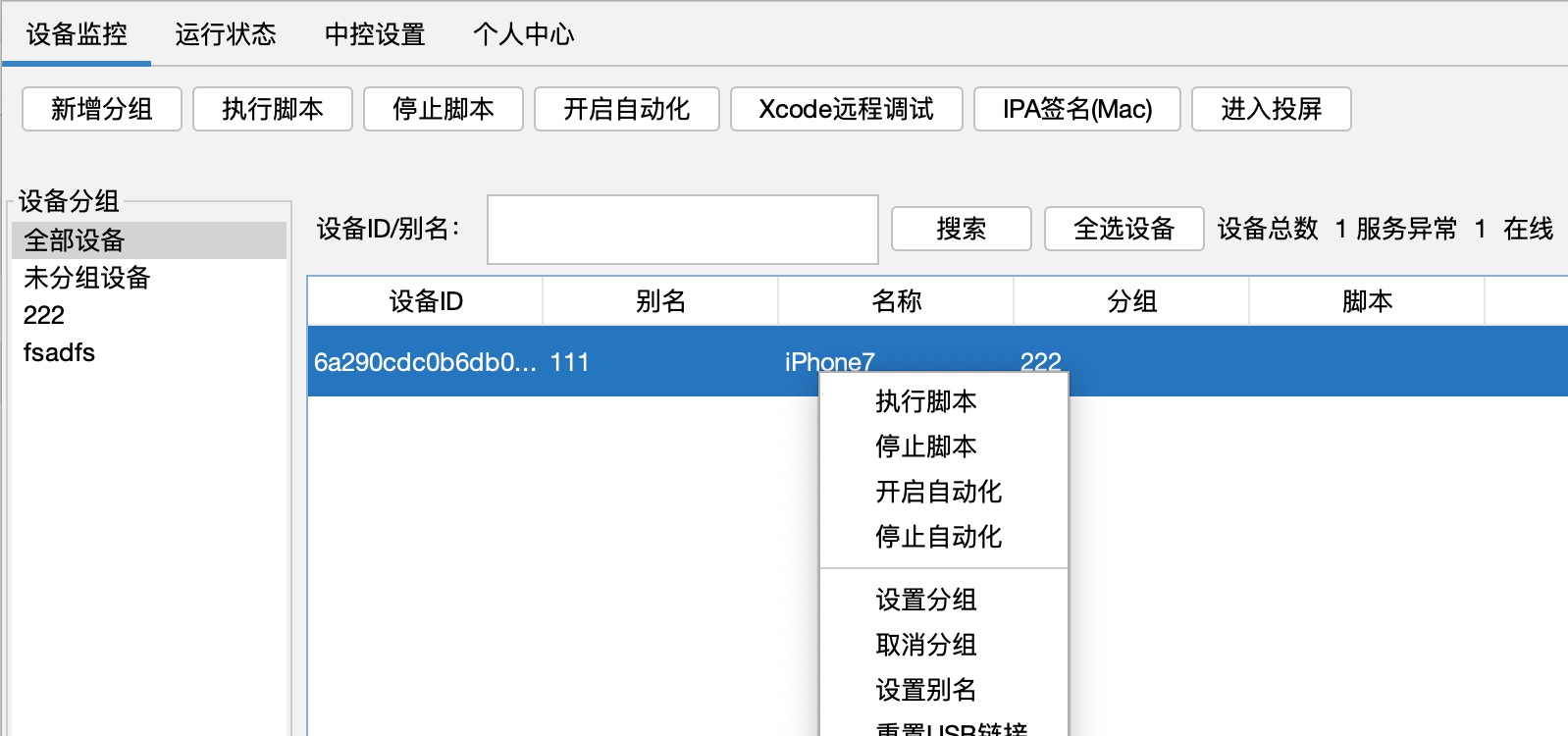安装中控程序
tip
- 这篇文档已经过期,直接去网盘的iOS资源文件夹-USB版本-下载最新版本的中控,解压即可运行
中控程序用途
- 中控程序是用于执行脚本和自动化环境维护的核心
下载中控
- 请到资源区的网盘,下载中控程序
- 该程序支持Windows,macos,linux等系统
- 请下载对应的版本, 解压到英文目录,中文目录可能会有不可预计的问题
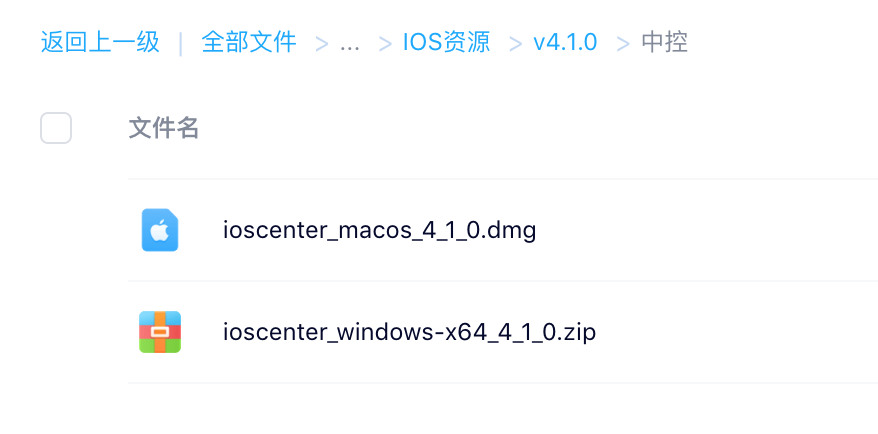
启动中控程序
这里以Windows 为例
- runtime_config: 是配置文件夹,可以更改站点名称
- OcrLiteNcnn: OCR类库
- win-start-ios-center.bat:Windows的启动中控程序文件,直接双击就能运行
- linux-start-ios-center.sh:linux的启动中控程序文件,需要在终端运行
- macos-start-ios-center.sh:macos的启动中控程序文件,需要在终端运行
- mac下没有带jdk,可以自己安装jdk1.8,Windows和linux都随程序带了jdk1.8版本
- Windows直接双击 exe可执行文件 就可以运行
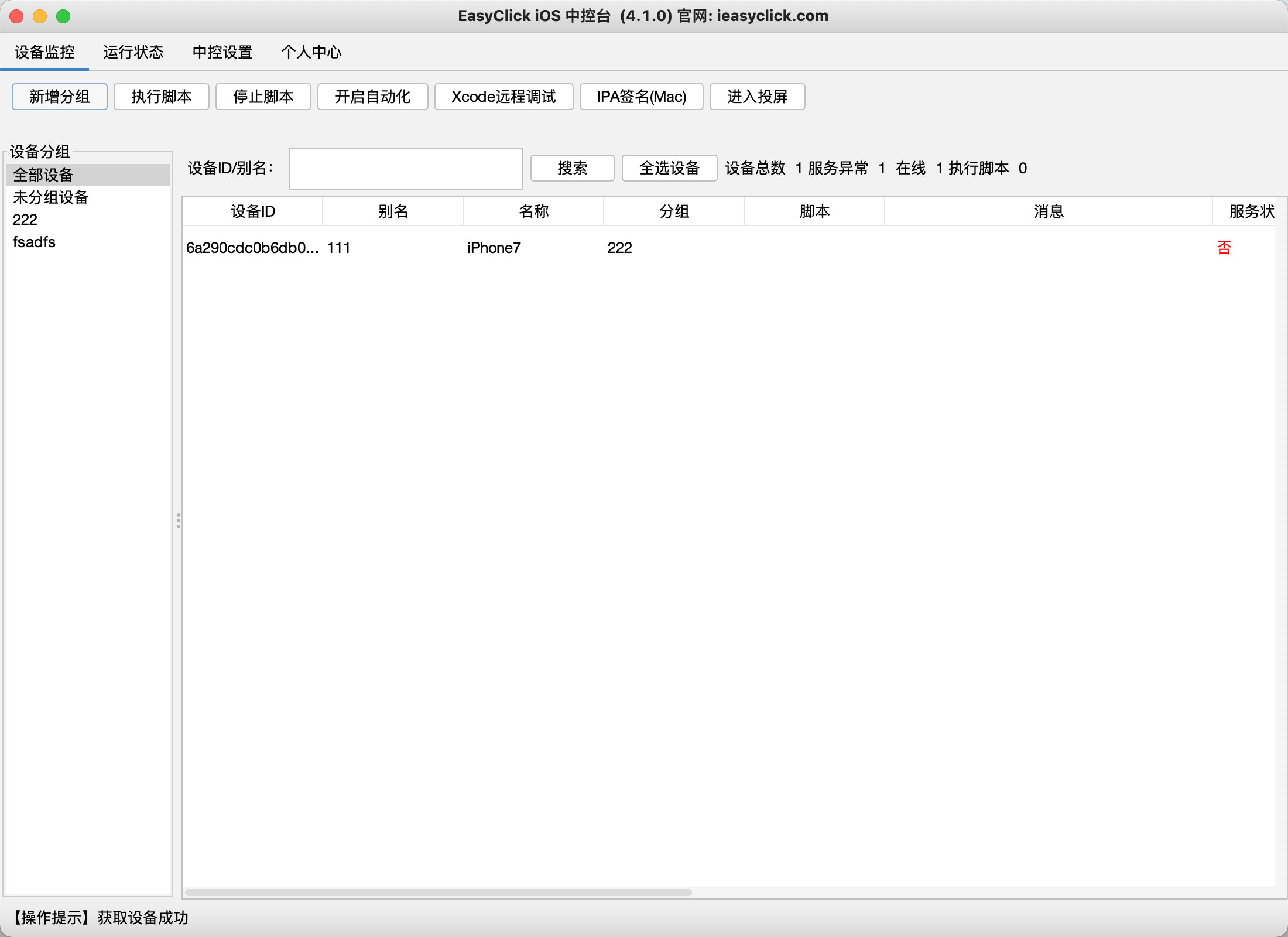
中控配置(可选)
- 如果你修改了agent的源码bundleid,这里一定要进行修改
bundleID属性,填写agent的bundleID的前缀
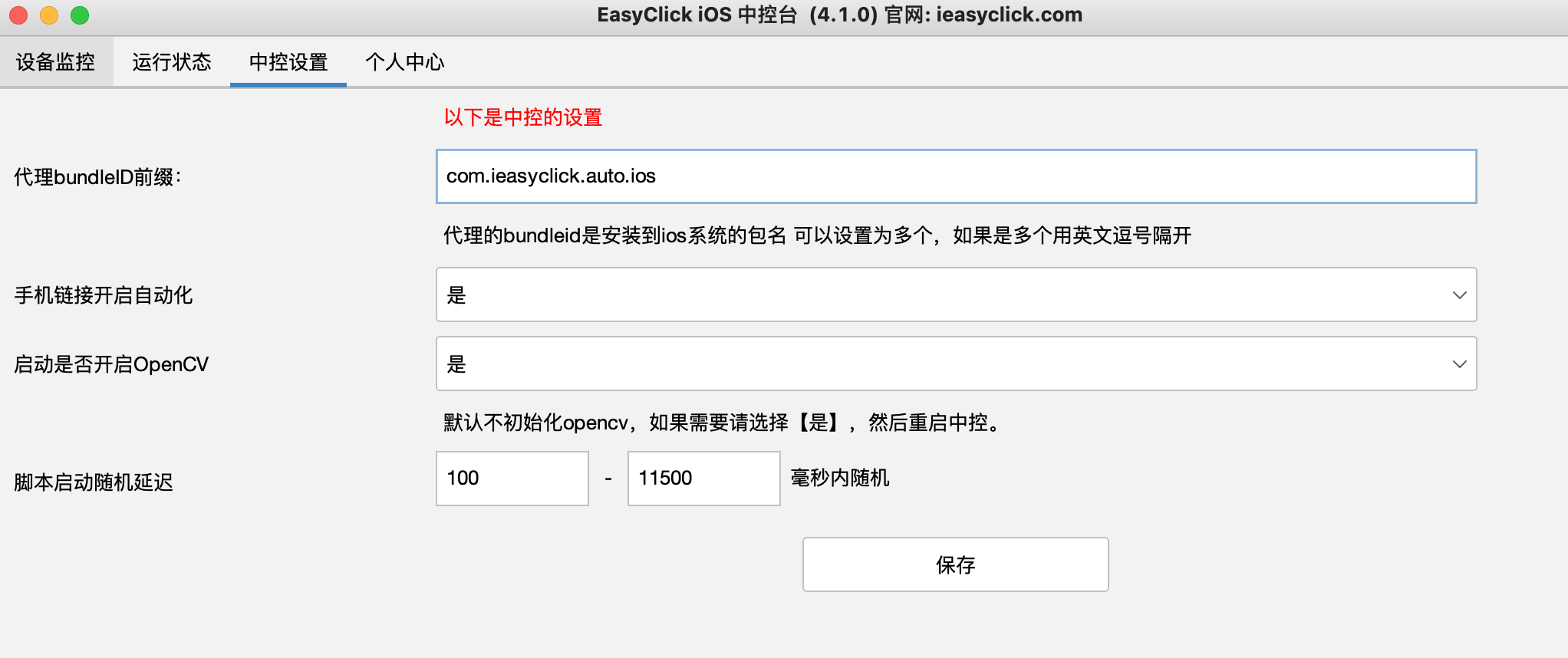
登录中控
- 中控主界面-个人中心
- 默认是需要登录的,如果你是开发者 请选择开发者身份注册并登录
- 如果是你是普通用户 请选择普通用户注册并登录
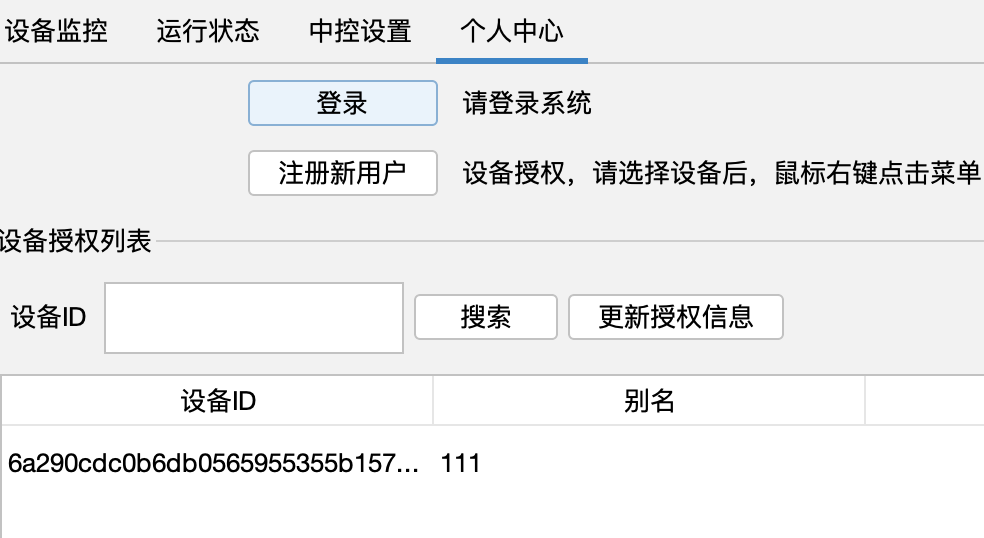
测试自动化启动状态(可选)
如果设备链接了,中控的设备监控会自动出现 选择设备 - 操作 - 测试自动化状态
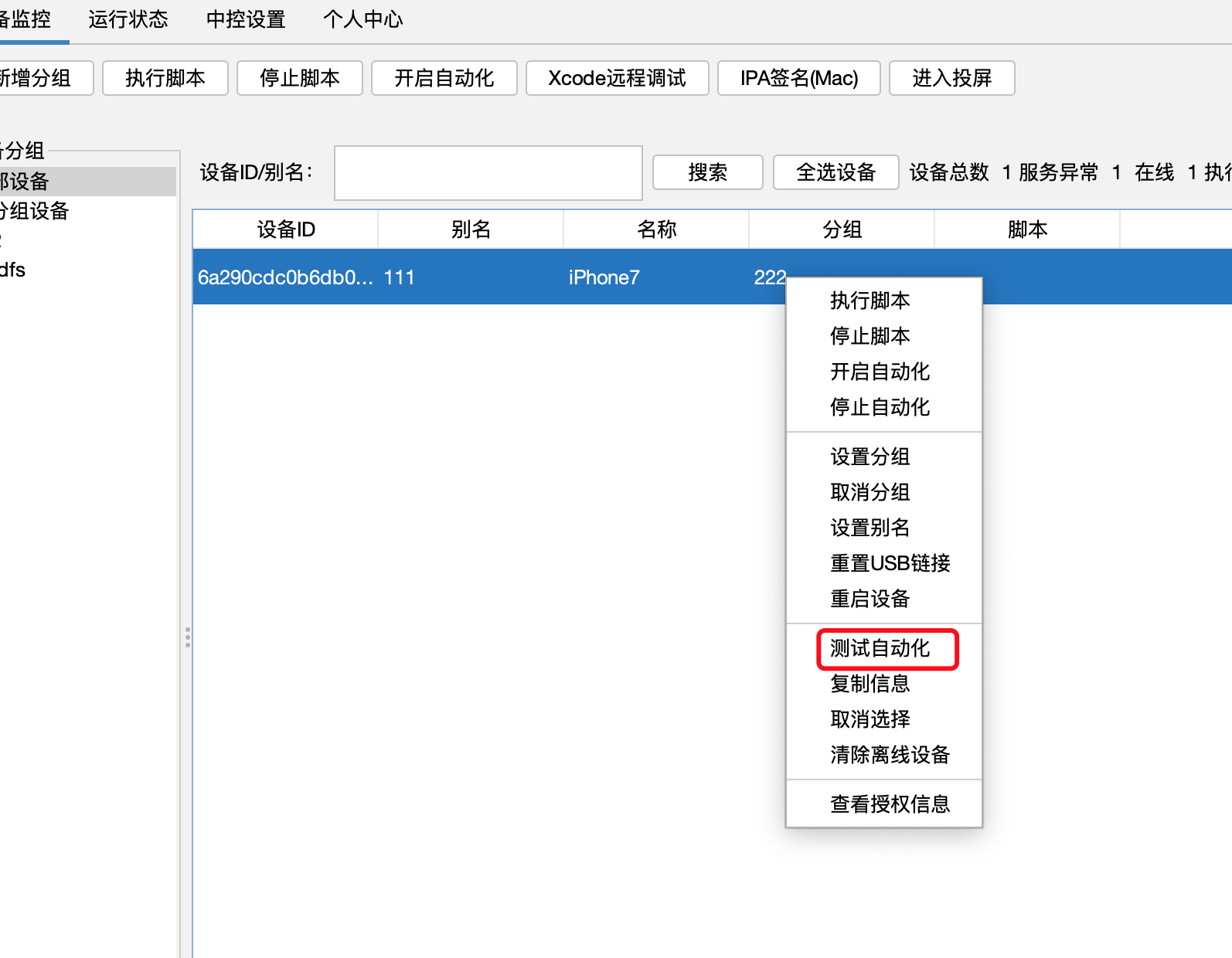
点击测试启动自动化
一般很快就可以启动
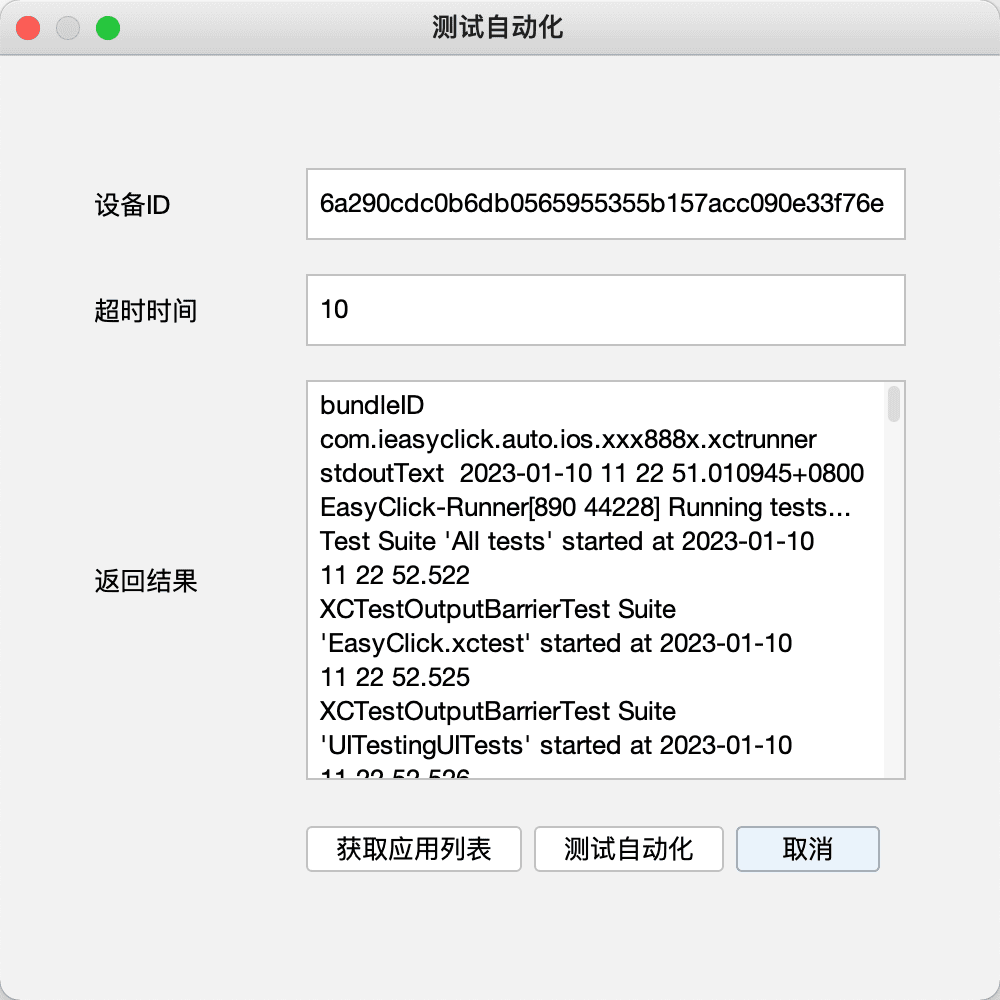
执行脚本
中控界面上,鼠标右键,选择执行脚本,选择iec文件即可